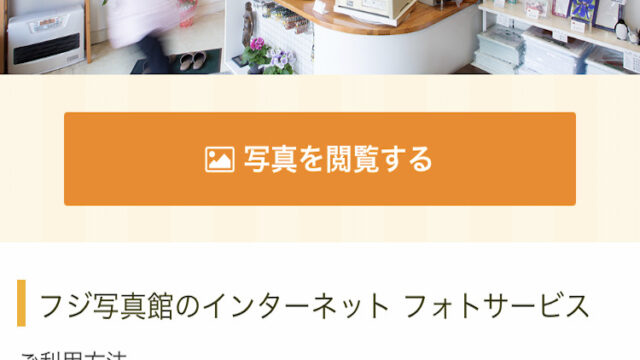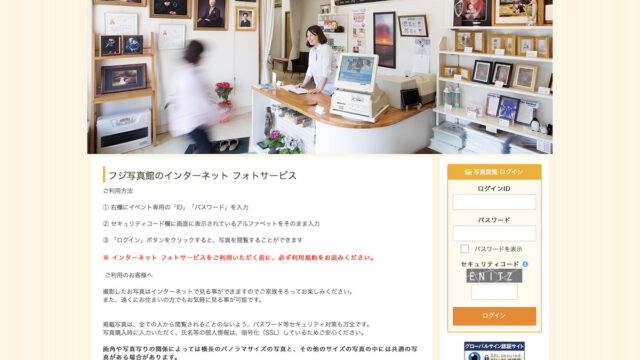フジ写真館では店頭にプリント用の受付機を据えています.
今回はこの受付機の操作方法を紹介します.ご存知の方は、ご自身で操作していただいて構いません.
この記事を読んだらぜひ試してみてください.
注文の流れ
お越しの際は、受付カウンター右部にあるモニターで操作をしてください.

受付機はタッチパネルモニターです.
画面はスライドショーになっていますので、タッチすると起動します.
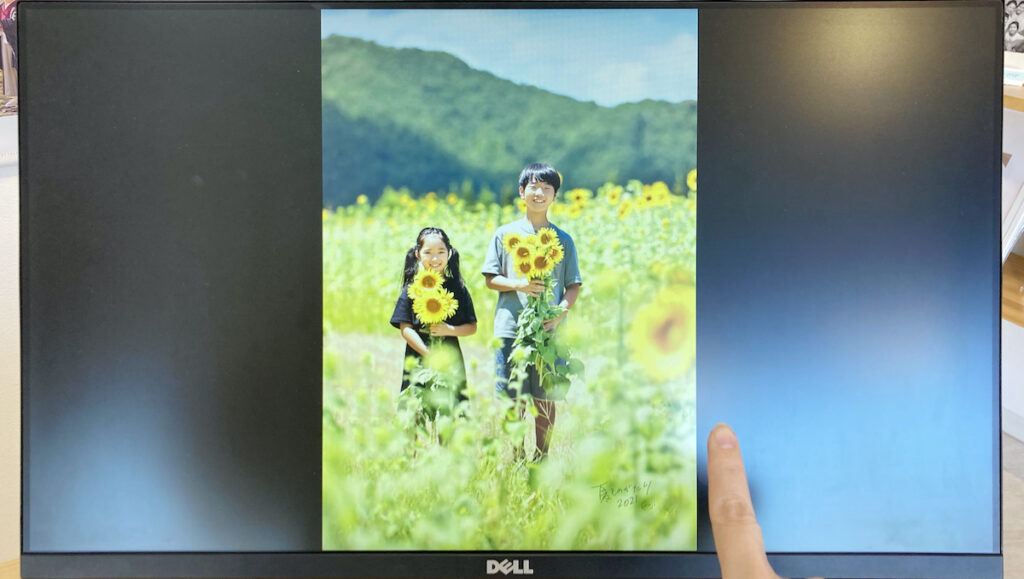
写真プリントされる方は画面左の「プリント」をタップ.
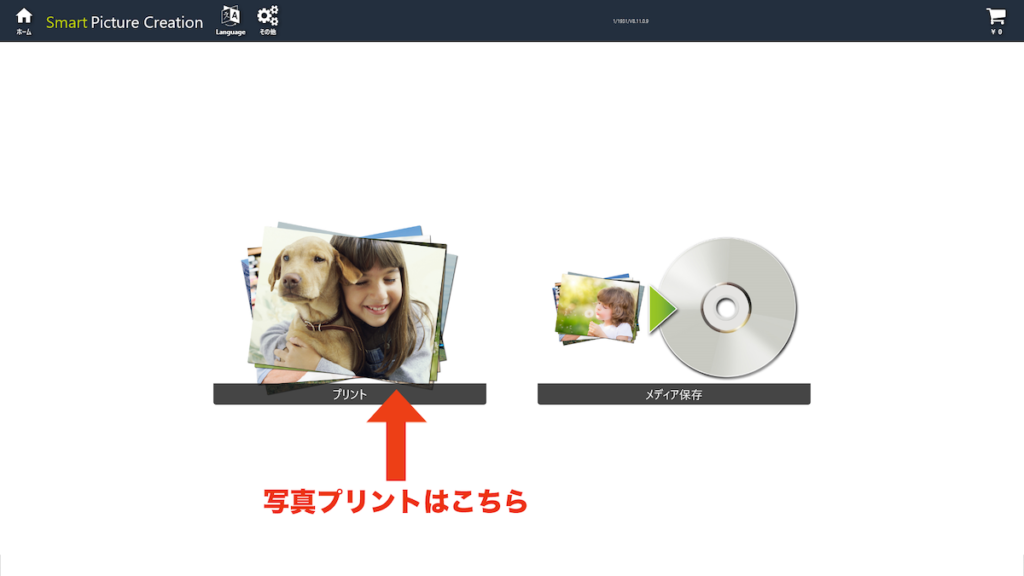
メディアを挿入する
まず、お持ちいただいたデータメディアを挿入します.
対応しているメディアはこちらの記事をご覧ください.

スマホや携帯、SDカードなどはコードに接続して注文できます.
USBメモリ・CDは挿入口が別のため、スタッフに渡してください.




写真のサイズを選択
写真のサイズを選択してください.
Lサイズ〜W4切(ワイドよつぎり)まで対応しています.
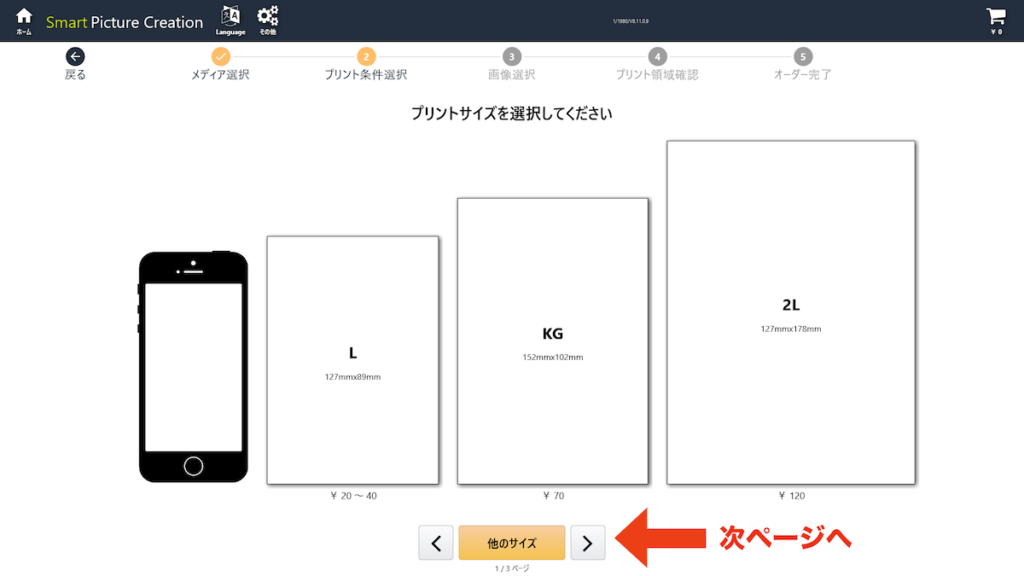
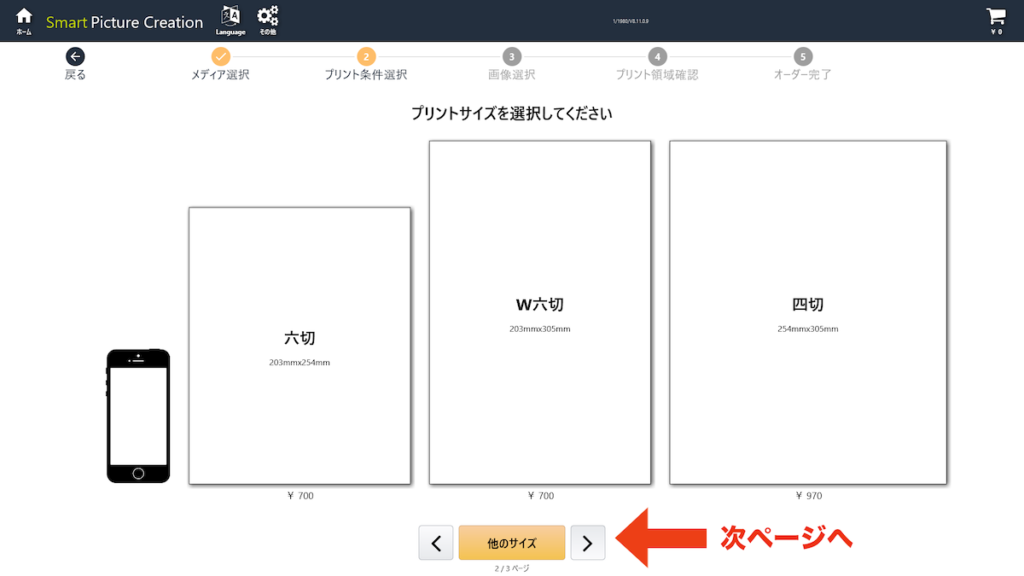
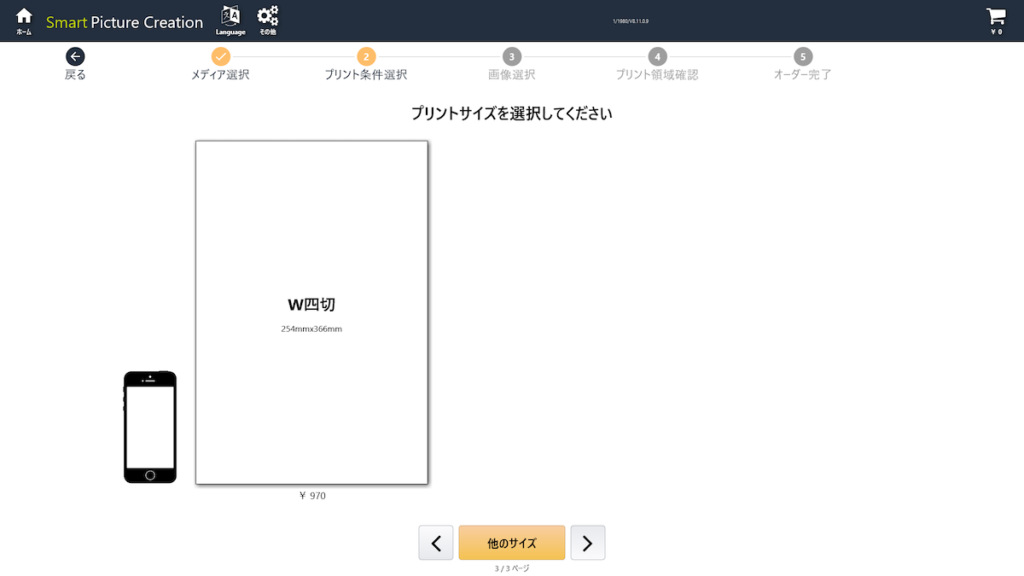
写真に日付を入れるかどうか
プリントした写真に日付を印字するか、しないかを選択します.
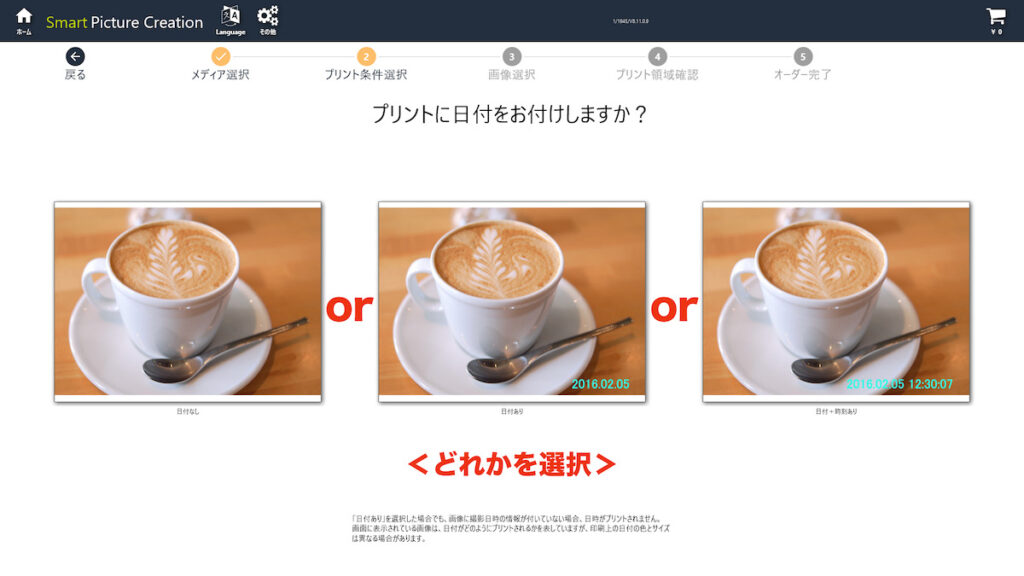
最初にこのポップアップが出ますので「OK」を押します.
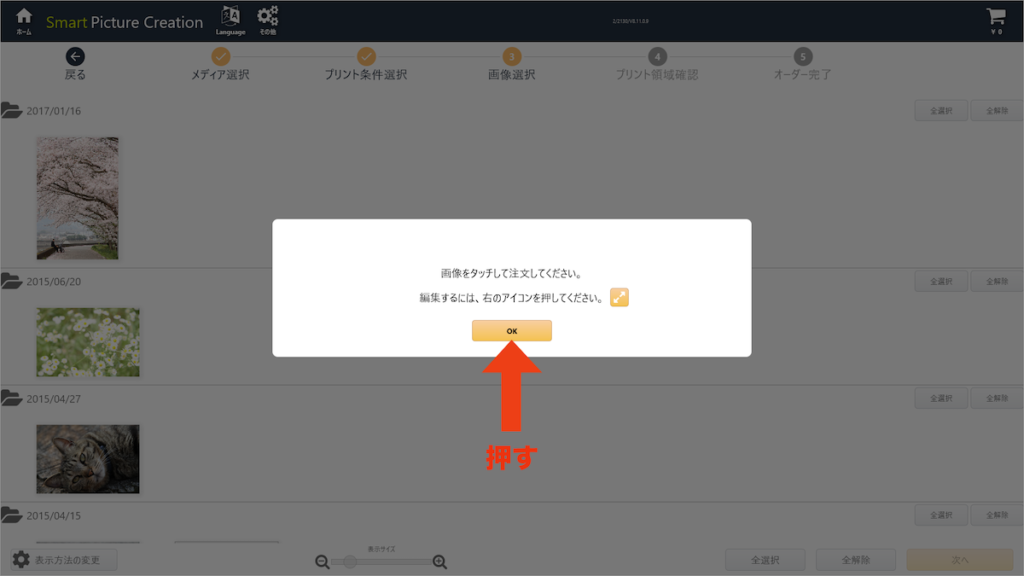
プリントしたい写真を選択する
メディアから読み込んだ写真が画面に表示されたら、注文したい写真を軽くタップします.
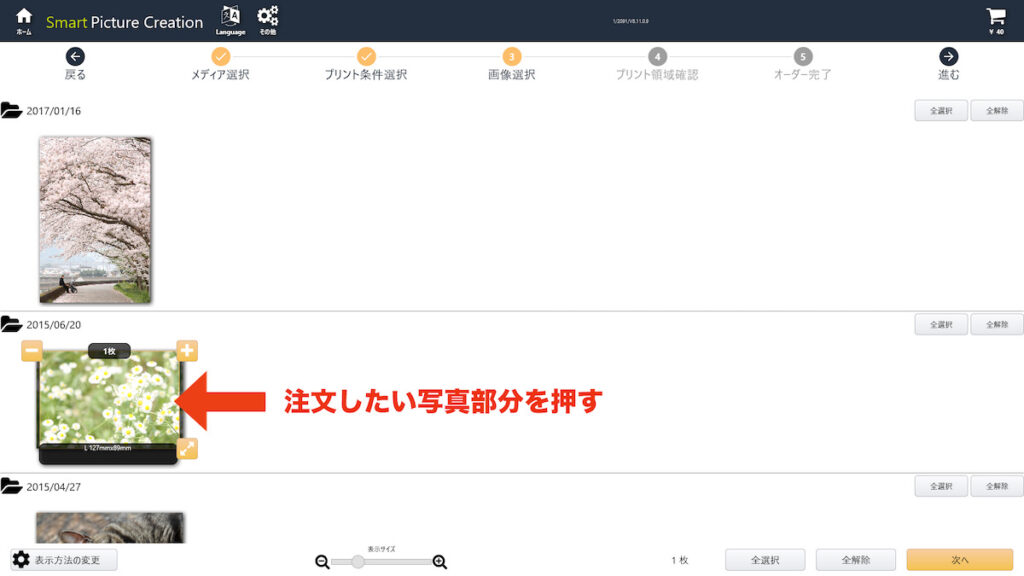
枚数を変更したい時
選択した写真の上部に「+」「ー」のボタンが出るので枚数を調整してください.
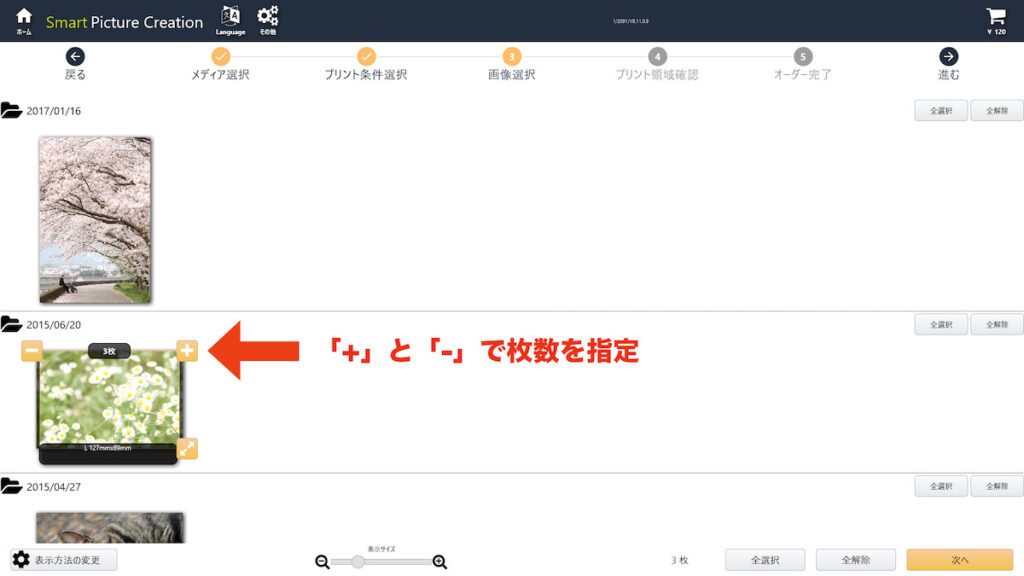
入力が終わったら、枚数を確認して右下の「次へ」へ.
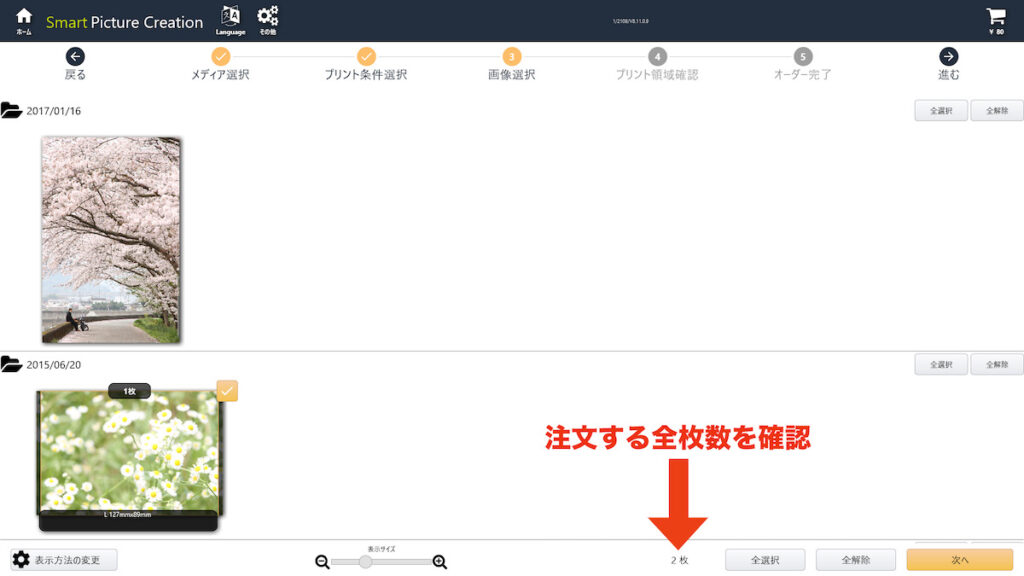
注意❶!プリント範囲の確認はしっかり
今度はプリントされる範囲が表示されます.写真の黒い部分は比率の関係でプリントされず両端がカットされます.
スマホで撮影した写真は特に注意してください.
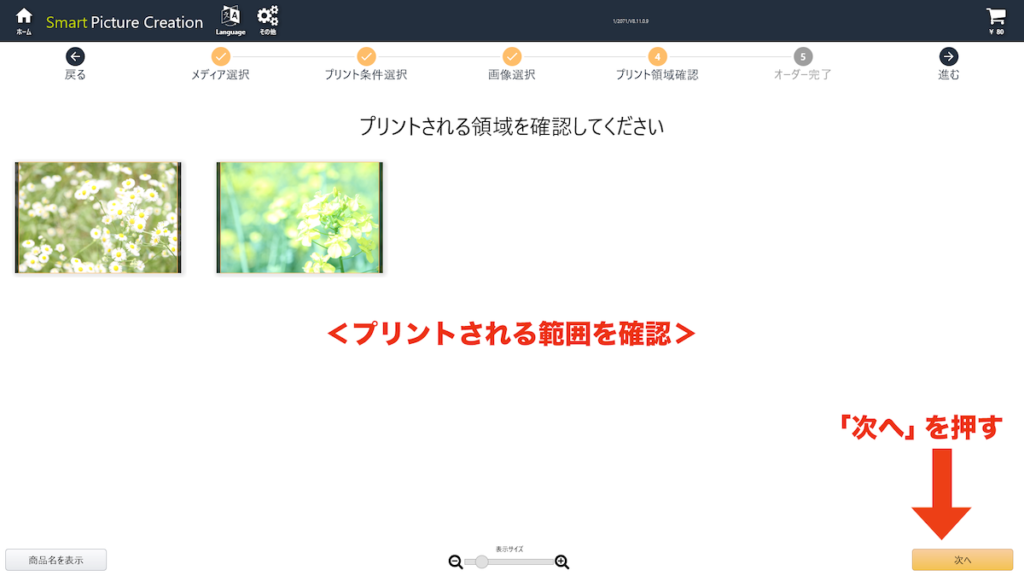
注意❷!他のメディアからも注文したい場合
例えばスマホと、デジカメの写真をプリントしたい場合.
USBメモリを二本持ってきた場合.
メディアを複数お持ち込みの際は、ここで「追加注文」を押します.
Lサイズの料金割引適用や、この後の情報入力を一度で済ませることができます.
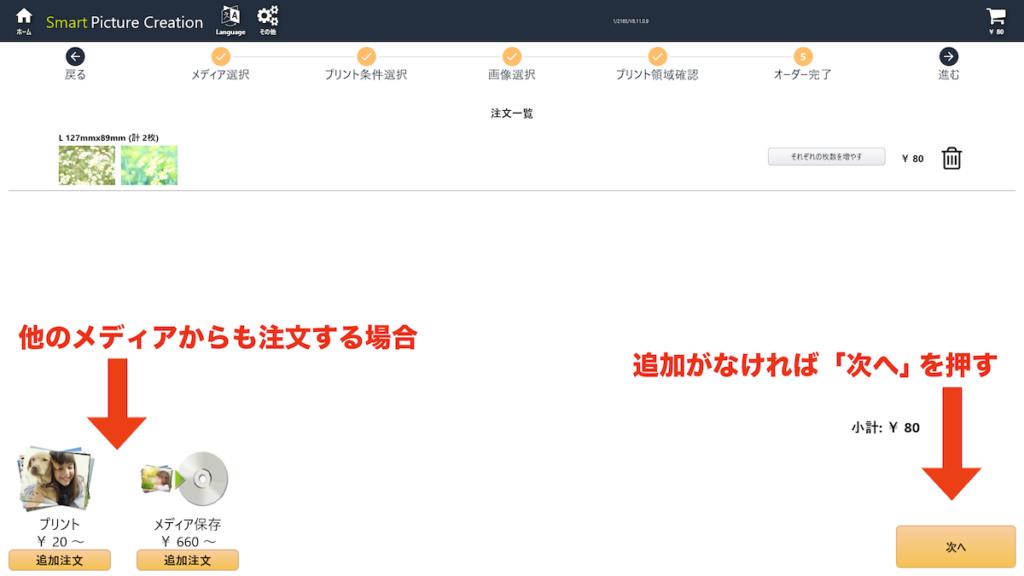
名前を入力
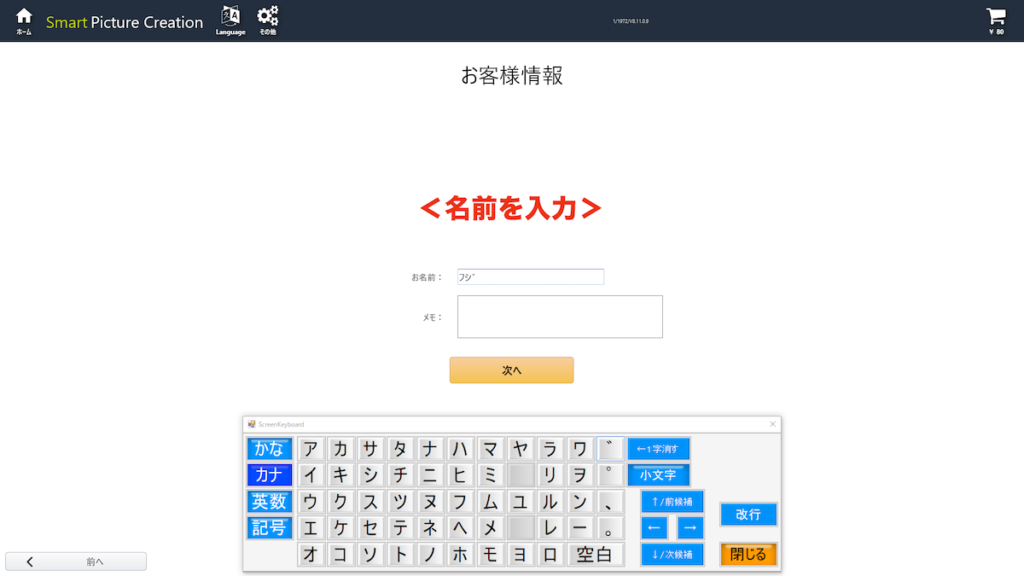
電話番号を入力

注文内容に間違いなければ「注文を確定」を押してください.
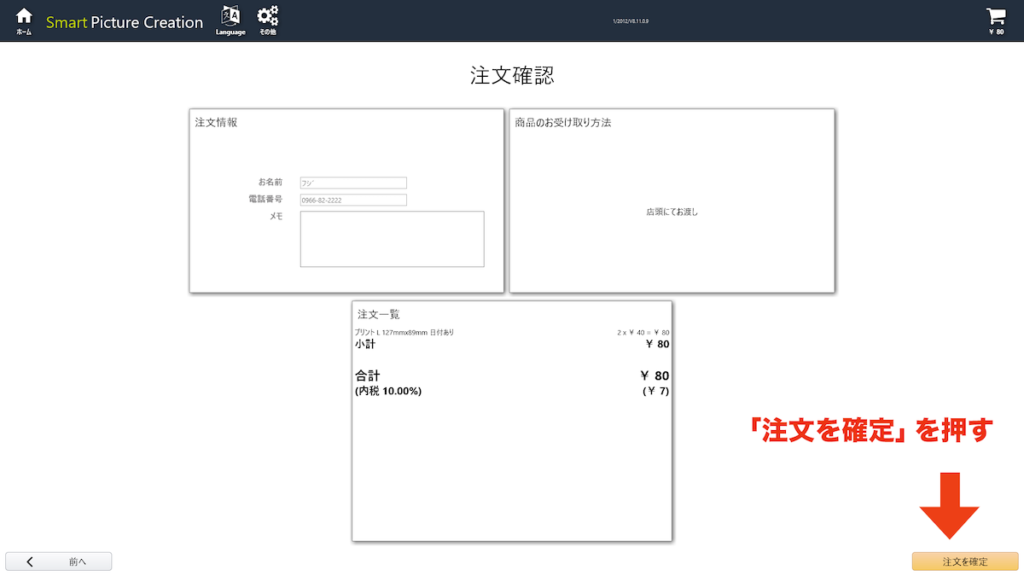
注文完了!
レシートが発行されます.スタッフへ渡してください.

事務所でプリントされます.
出来上がりまでの待ち時間は
Lサイズ10枚ほどで、約5分ほどです.


日付を入れて注文した場合、文字は青色で印字されます.

袋に入れてお渡しします.
毎度アリ!!!

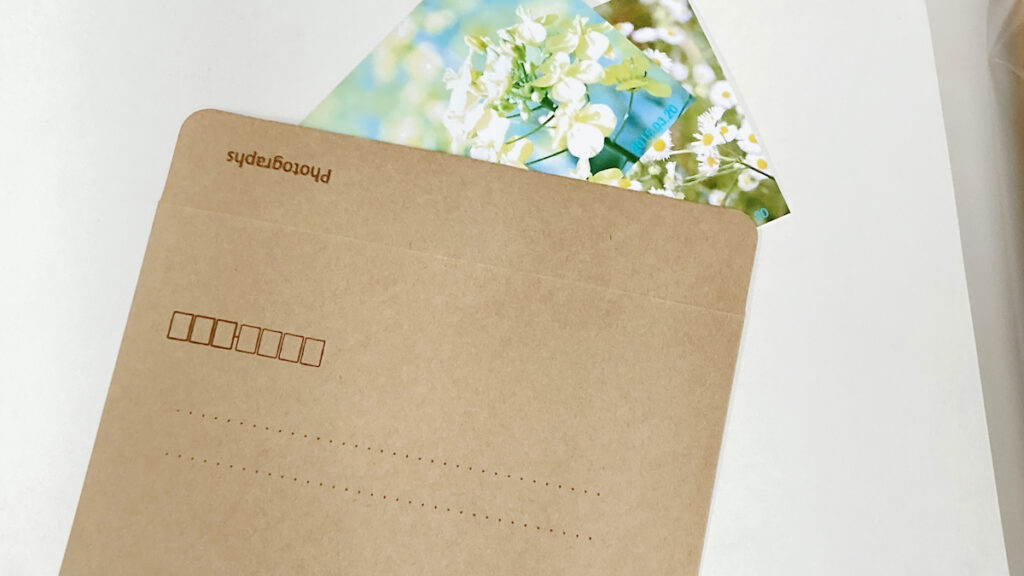
さらに、写真を複数サイズでプリントしたい場合や、トリミング、入力をスムーズにするための並び替えについてはこちらの記事をご覧ください.

ぜひとも、プリント注文マスターへ!
フジ写真館の予定を確認する
※急な予定によりカレンダーに反映していない場合がありますのでご来店の際はご予約をお願いします